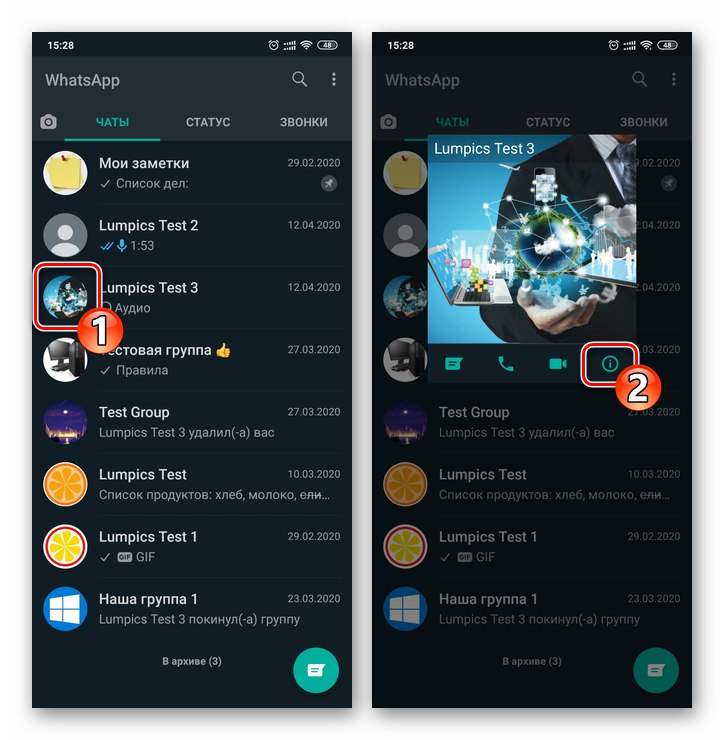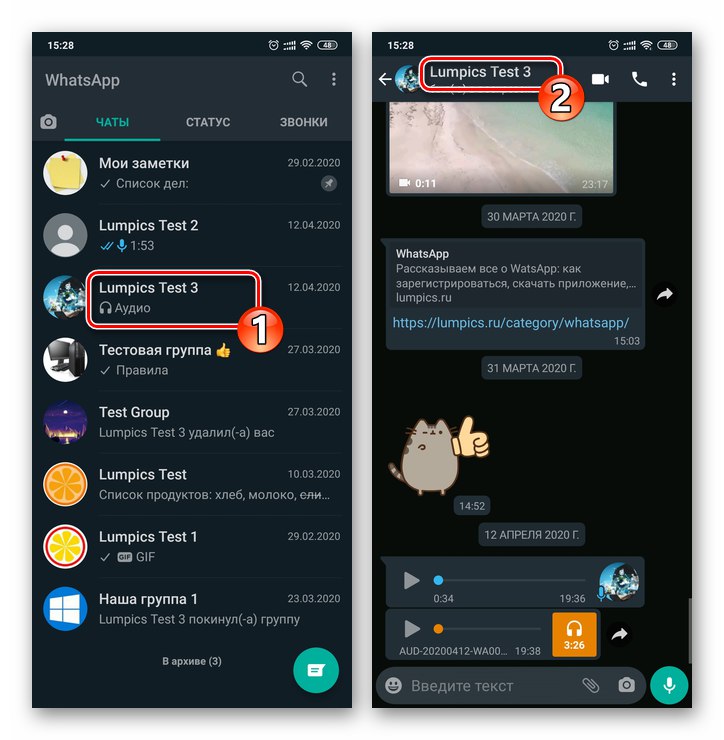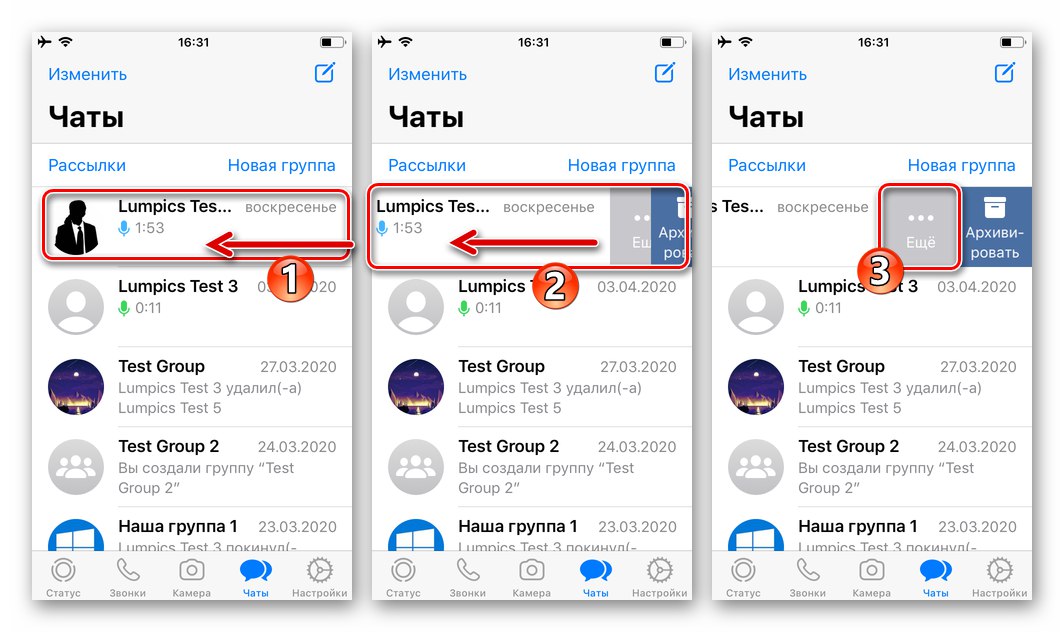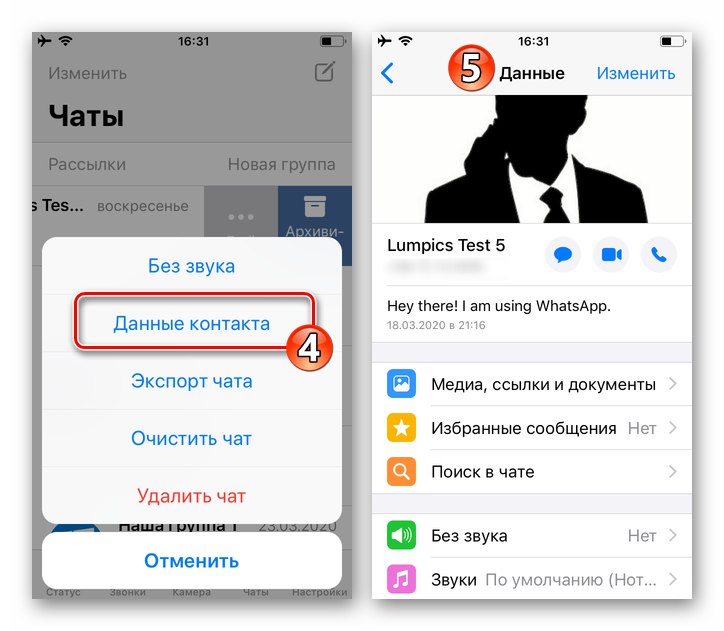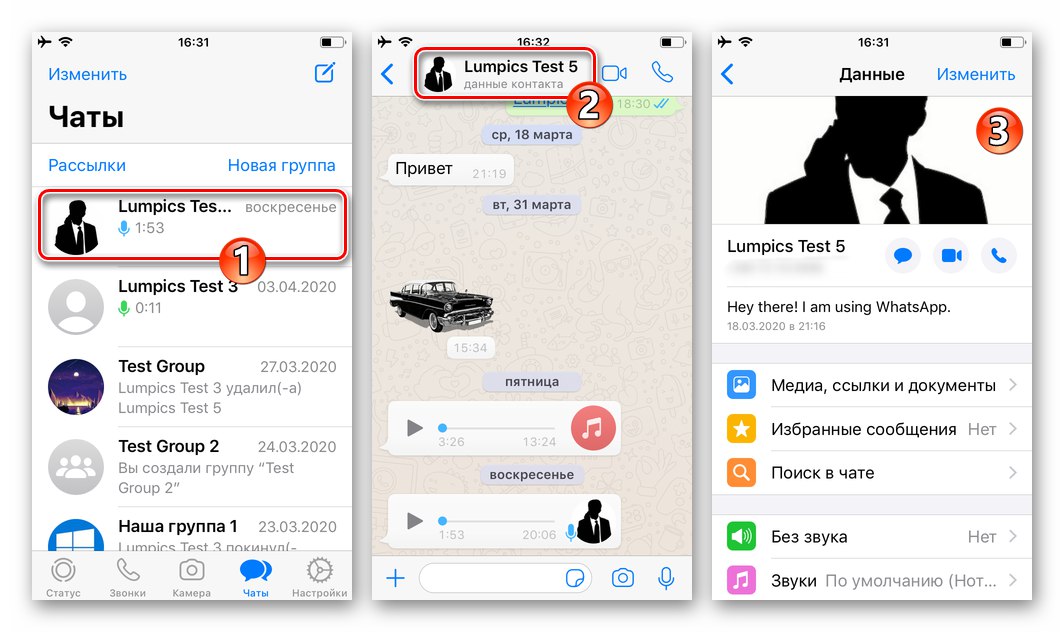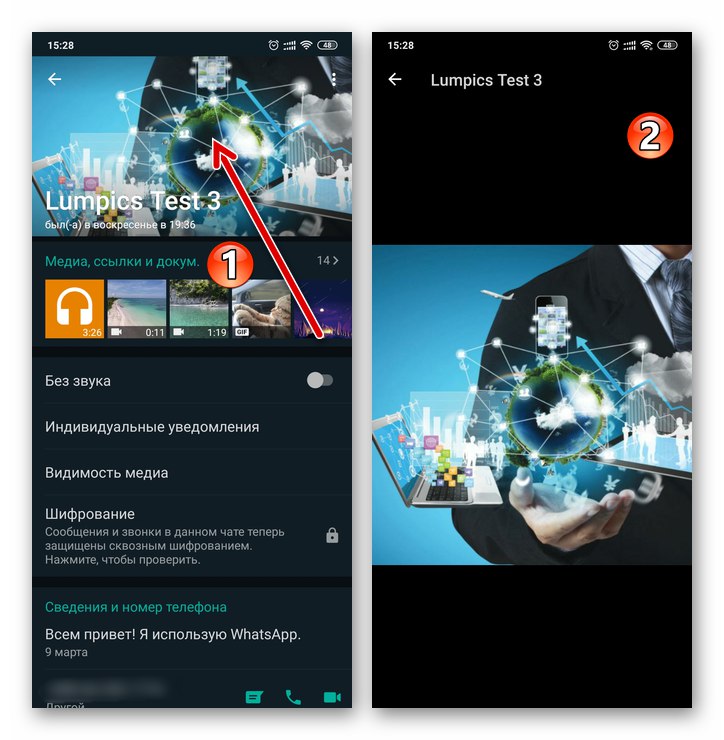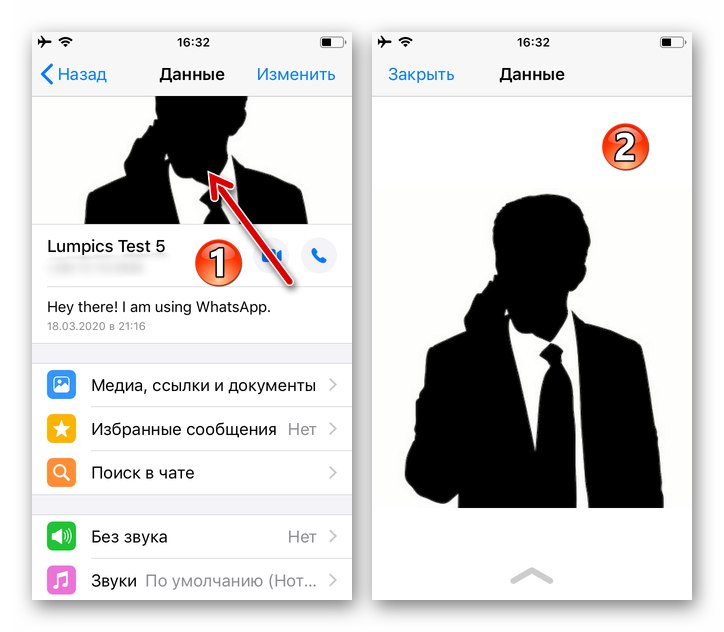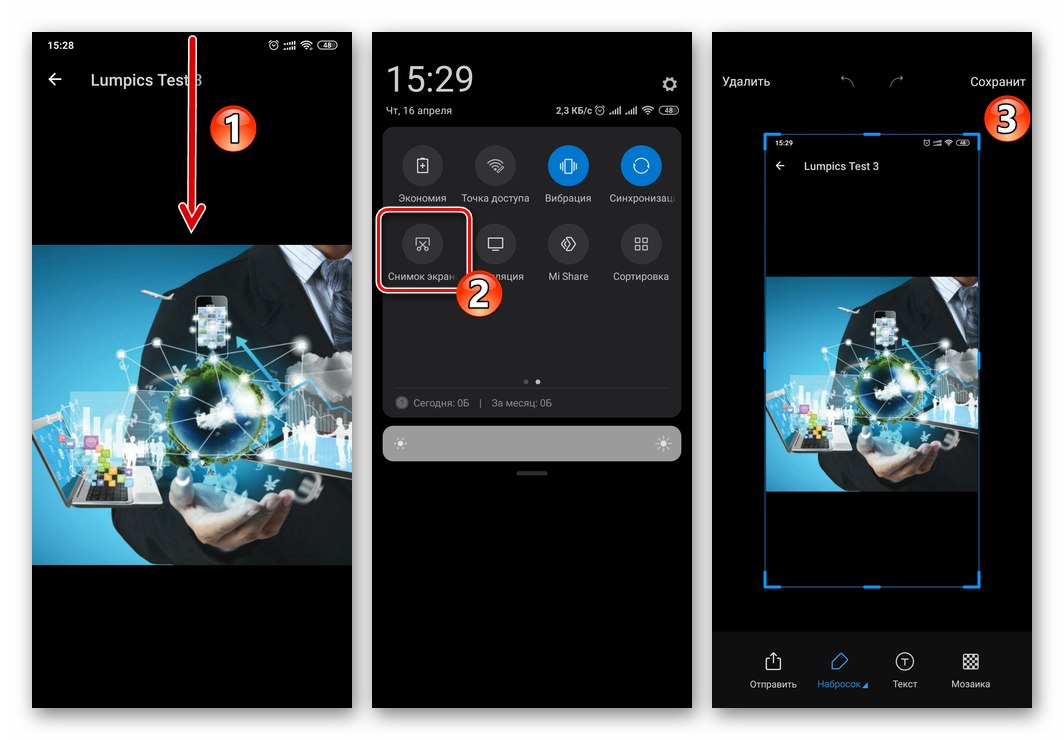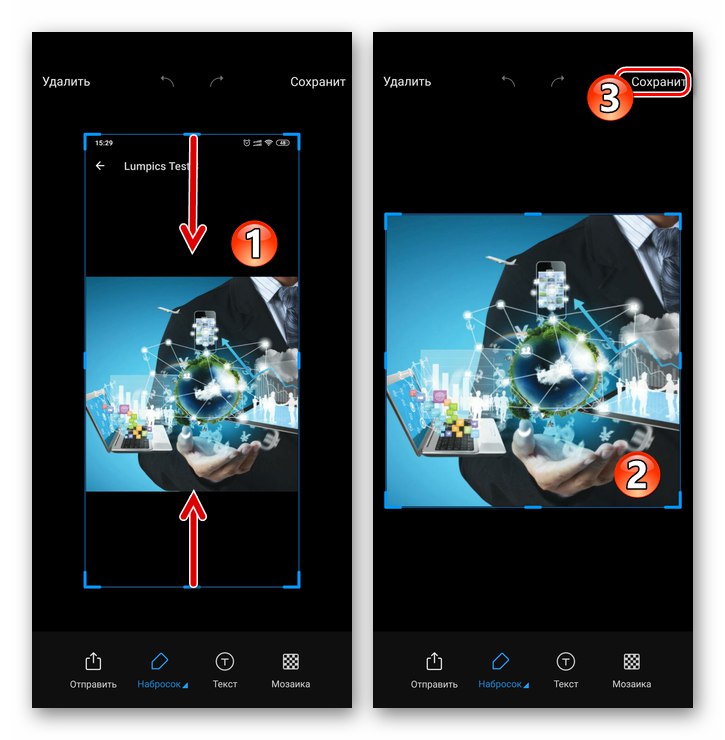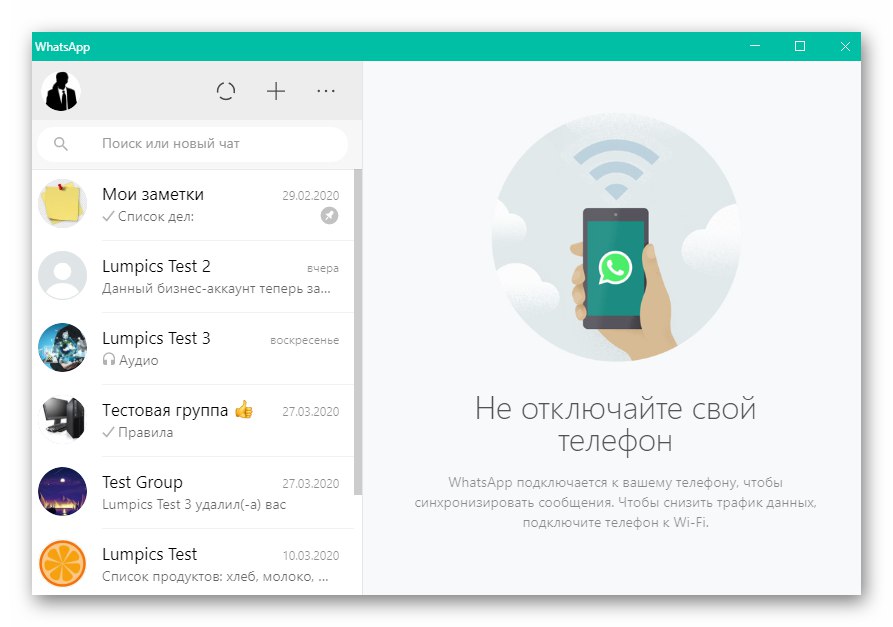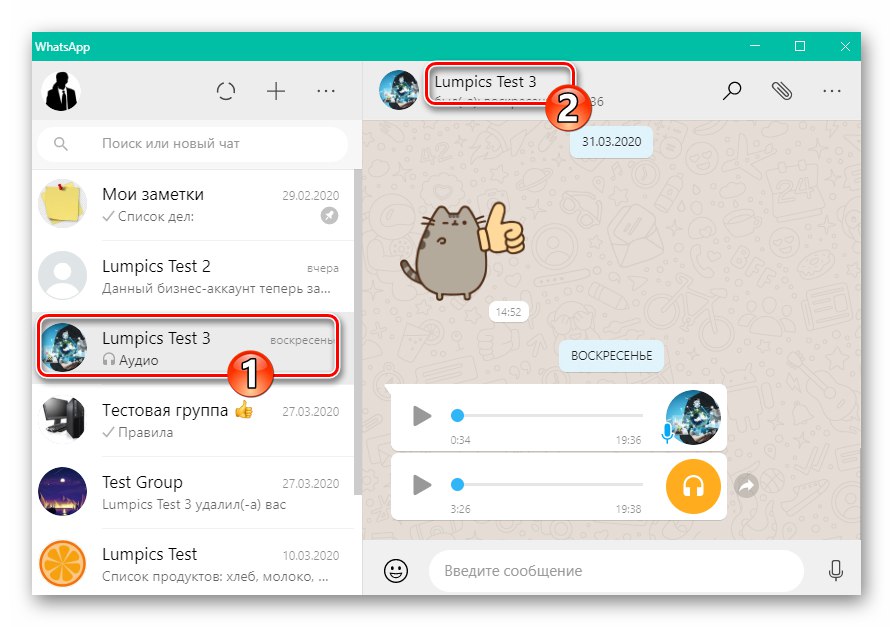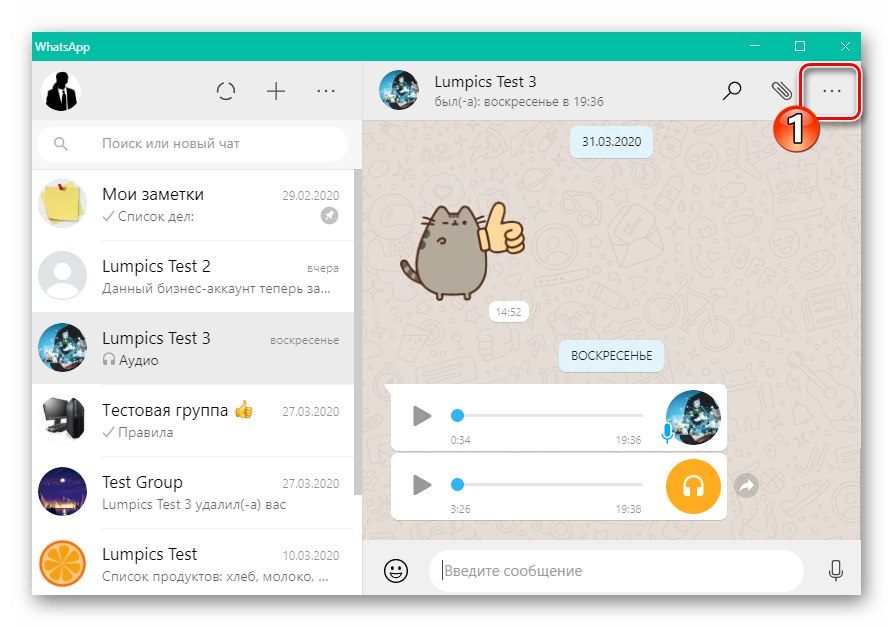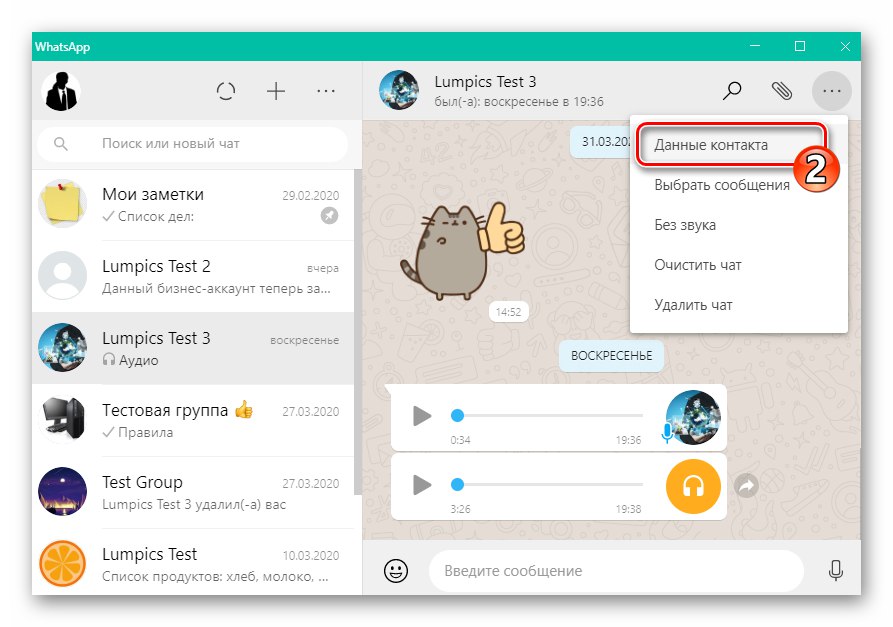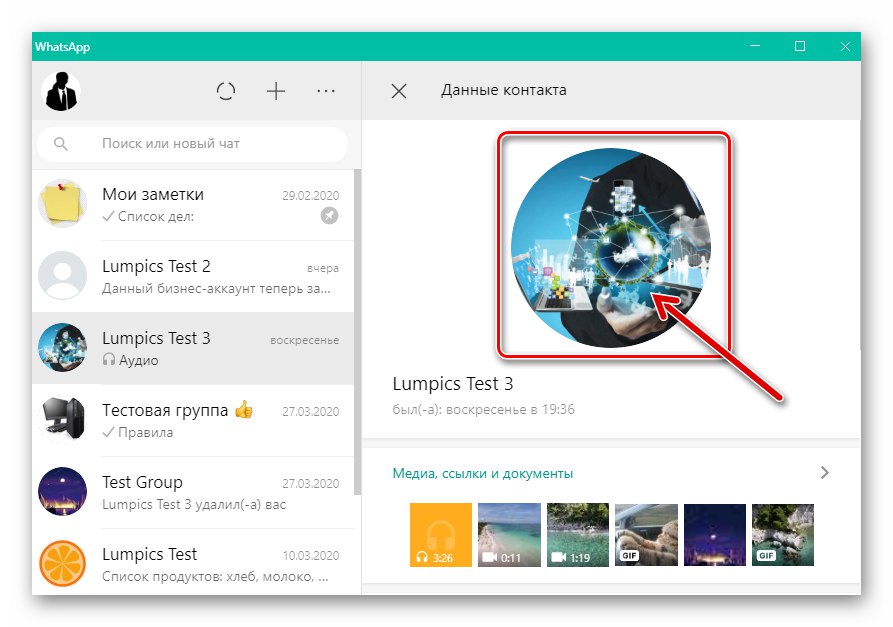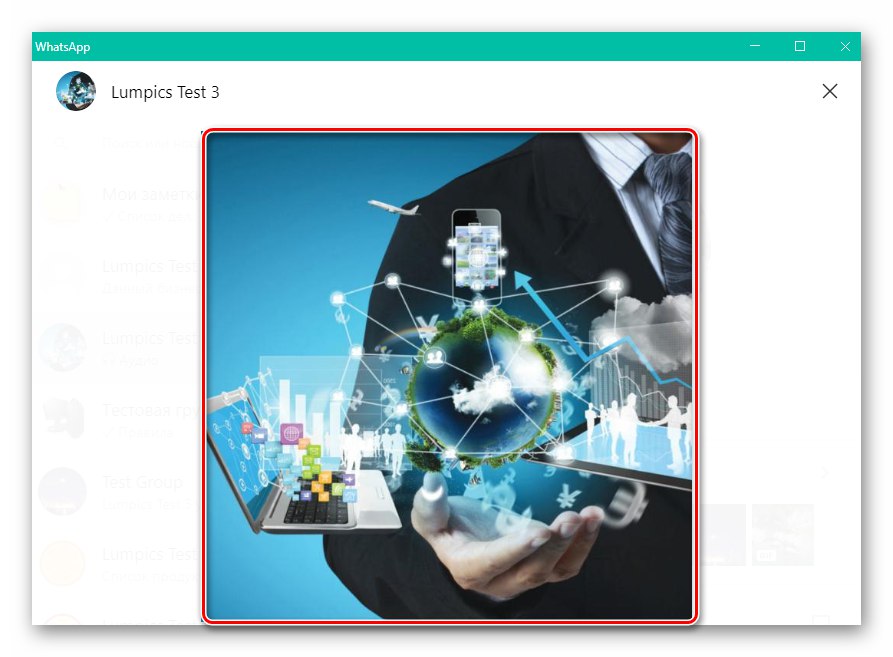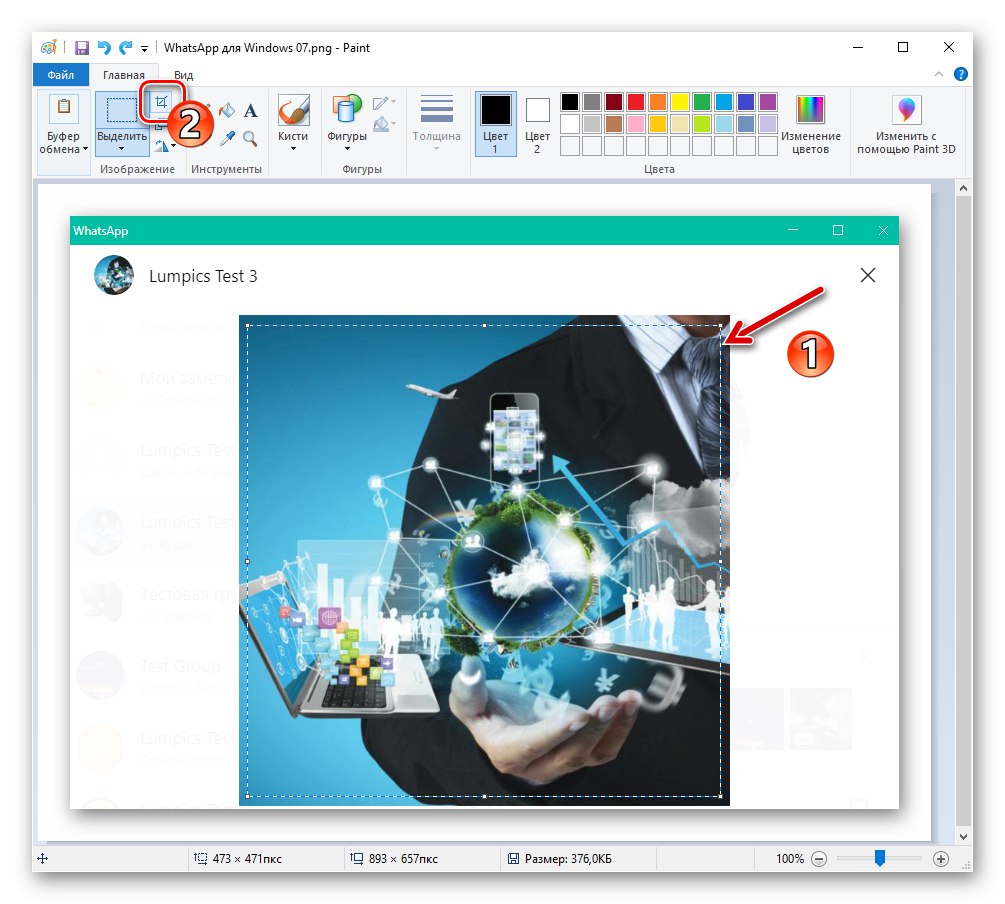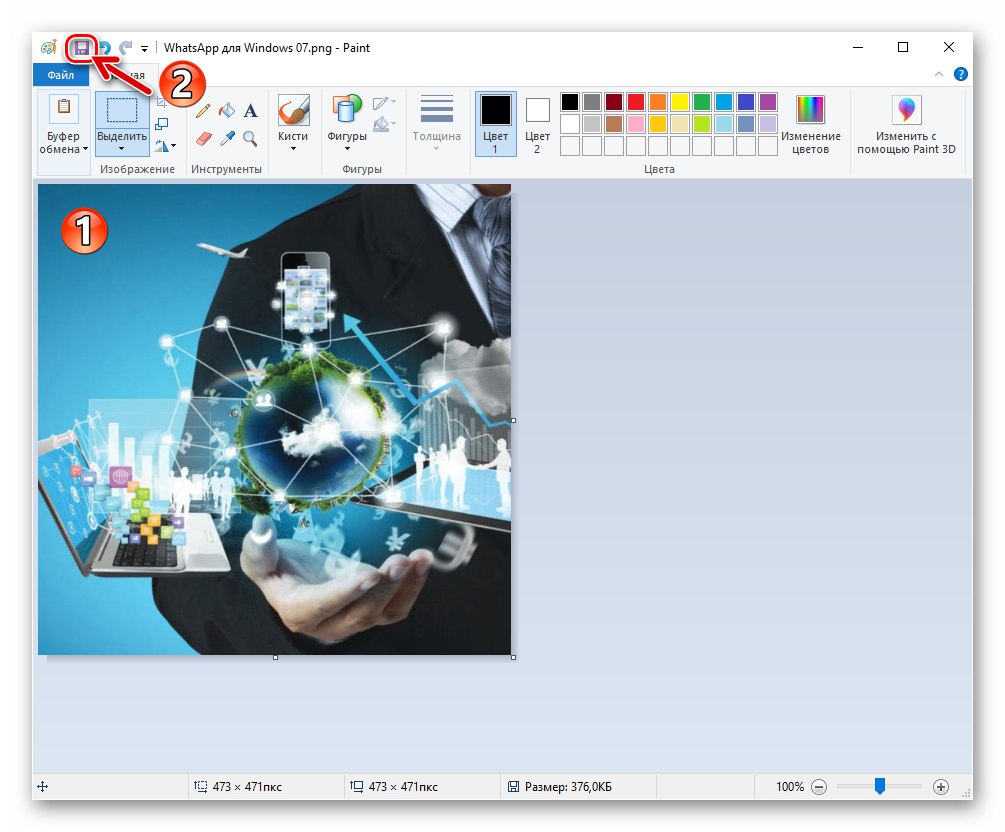У процесу комуникације преко ВхатсАпп-а, понекад постоји жеља да се на вашем уређају сачува слика коју саговорник додељује као своју профилну фотографију. Размотримо технике применом којих је могуће добити аватар контакта у облику графичке датотеке у меморији Андроид уређаја иПхоне, као и на Виндовс рачунарском диску.
Копирање туђих фотографија без дозволе власника не би требало да се врши - у неким случајевима то се може сматрати кршењем ауторских права! Према томе, најисправнији поступак ако желите да добијете аватар контакта је да га контактирате са захтевом да вам пошаље ову слику путем ВхатсАпп-а. Након што га примите у ћаскање, лако га можете преузети са месинџера у складиште свог мобилног уређаја или рачунара.
Детаљније:
Како послати фотографије путем ВхатсАпп-а на Андроид, иОС и Виндовс
Како сачувати фотографију из ВхатсАпп ћаскања у меморију Андроид паметног телефона и иПхоне-а
1. опција: Мобилни уређај
Из очигледних разлога, ни једно ни друго ВхатсАпп за Андроидни у верзије гласника за иОС не постоји могућност копирања фотографије контакта и чувања на вашем уређају. Аватар другог корисника могуће је преузети јединственим методом описаним у наставку.
- Отворите мессенгер и идите да видите контакт картицу чију фотографију профила требате преузети:
- У ВатсАп за Андроид на картици "ЧАТОВИ" тапните на аватар поред имена друге особе, а затим тапните на икону "Ја" у пределу приказаном на екрану са прегледом фотографија и опцијама.
![ВхатсАпп за Андроид - идите на податке за контакт са картице ЦХАТС на мессенгеру]()
Или, након отварања ћаскања, додирните име контакта изнад области за ћаскање.
![ВхатсАпп за Андроид - отварање контакт картице са екрана за ћаскање са њим]()
- У ВхатсАпп за иПхоне, док у одељку „Ћаскања“, померите наслов разговора са особом која вас занима удесно док се не прикажу два дугмета, притисните "Више",
![ВхатсАпп за иПхоне - позовите мени опција за кореспонденцију из одељка ЦХАТС у мессенгеру]()
а затим изаберите „Контакт подаци“ у менију који се отвори.
![ВхатсАпп за иПхоне ставка Контакт детаљи у менију Још ћаскања]()
Или отворите ћаскање и додирните његов наслов изнад области за поруке.
![ВхатсАпп за иПхоне Идите на контакт податке на екрану за ћаскање са њим]()
- У ВатсАп за Андроид на картици "ЧАТОВИ" тапните на аватар поред имена друге особе, а затим тапните на икону "Ја" у пределу приказаном на екрану са прегледом фотографија и опцијама.
- Додирните фотографију на врху картице са информацијама о учеснику у систему за размену података - ово ће проширити слику на цео екран:
- Андроид:
![ВхатсАпп за Андроид - Погледајте аватар контакта у пуној величини]()
- иОС:
![ВхатсАпп за иПхоне пребацује се на цео екран слике профила саговорника у мессенгеру]()
- Андроид:
- Снимите снимак екрана свог мобилног уређаја.
Детаљније: Снимање екрана на Андроид паметним телефонима и иПхонеима
![ВхатсАпп за Андроид - направите снимак екрана мессенгер-а са аватаром контакта у пуној величини]()
- Ако то није учињено помоћу алата за снимање екрана, отворите резултујућу датотеку у било којем уређивачу фотографија који је доступан са вашег мобилног уређаја, обрежите непотребне делове слике, а затим сачувајте резултујућу датотеку у меморији паметног телефона.
![ВхатсАпп за Андроид - обрезивање снимка екрана са аватаром саговорника из гласника у уређивачу фотографија]()
Прочитајте такође:
Апликације за уређивање фотографија за Андроид
Софтвер за уређивање фотографија за иПхоне
Опција 2: Рачунар
Преузимање и чување аватара саговорника може вас збунити не само када комуницирате путем мессенгер-а са паметног телефона, већ и када користите ВхатсАпп за Виндовс... На рачунару је могуће извршити дотичну операцију користећи трик сличан оном горе описаном за мобилне уређаје.
- Покрените ВхатсАпп на рачунару.
![Покретање програма ВхатсАпп за Виндовс мессенгер]()
- Отворите контакт картицу у програму. Да бисте то урадили, идите на ћаскање са њим, а затим кликните на име саговорника изнад подручја са порукама.
![ВхатсАпп за Виндовс иде на информације о саговорнику из прозора за ћаскање]()
Или отворите мени разговора кликом на дугме «…» десно од њеног имена на врху прозора
![ВхатсАпп за Виндовс позива мени ћаскања]()
а затим изаберите „Контакт подаци“.
![Ставка ВхатсАпп за Виндовс Контакт детаљи у менију за ћаскање]()
- Кликните на округлу сличицу фотографије члана ВхатсАпп-а - ово ће вас одвести до приказа слике у пуној величини.
![ВхатсАпп за Виндовс пребацује се у приказ величине аватара контакта у мессенгеру у пуној величини]()
- Снимите снимак екрана прозора за размену порука или подручја које одмах приказује слику аватара - специјализовани програми за креирање снимака екрана то омогућавају.
Детаљније:
Како направити снимак екрана на Виндовс-у
Прављење снимака екрана рачунара помоћу мрежних услуга![ВхатсАпп за Виндовс добива аватар контакта тако што снима снимак екрана његовог приказа преко целог екрана]()
- Ако је потребно, отворите датотеку екрана у било ком графичком уређивачу инсталираном на рачунару и извршите обрезивање и / или друго уређивање како би слика изгледала прихватљиво.
Прочитајте такође: Софтвер за обрезивање фотографија
![ВхатсАпп за Виндовс изрезивање снимка екрана прозора са аватаром у графичком уређивачу]()
Сачувајте примљено - на томе се проблем решен у наслову овог материјала сматра решеним.
![ВхатсАпп за Виндовс чува аватар контакта у мессенгеру након уређивања]()
Горе наведени трикови су све што можете да урадите када одлучите да копирате аватар једног од својих ВхатсАпп контаката на свој уређај. Савремени софтвер вам омогућава да решавате многе задатке, укључујући оне који нису намењени за извршавање од стране корисника или чак забрањени из различитих разлога од стране креатора месинџера.